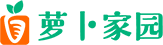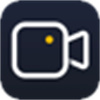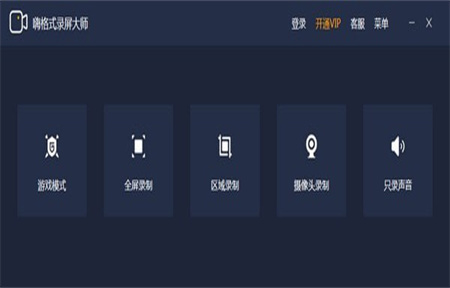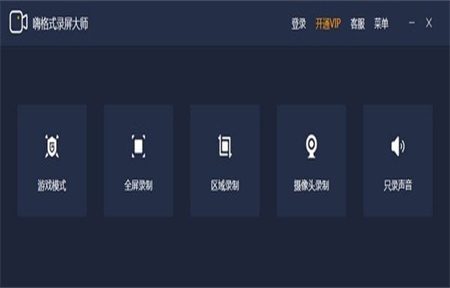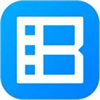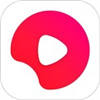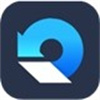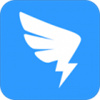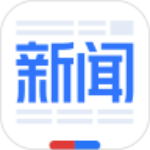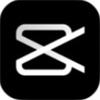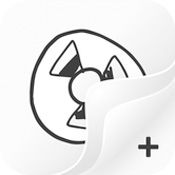应用介绍
嗨格式录屏大师官方版这是一款具有特别强大用户的一款电脑录屏的软件,嗨格式录屏大师官方版在使用我们的软件之后。用户们可以进行各种不一样的操作,能够对你电脑上面的屏幕进行录制的功能,在使用的时候,有些别的录屏大师都是只会录制那些屏幕,然后声音都没有被录制进去。但是这款软件就和别的软件就不一样了,所有的声音还有一些细节都能让你们掌握的非常到位。在播放的时候清晰度也能得到保障。是一些小主播们用来直播录屏的一款神器了,感兴趣的赶紧来跟我们一起下载安装吧。
嗨格式录屏大师特色
支持多平台互通
嗨格式录屏大师支持Windows与Mac会员权益共享!购买一个账号,两个系统均享有会员权益,省时省事高效方便,未来还能兼容更多平台,敬请期待!
支持多设备同时登陆
最高支持10台电脑同时登陆!团队成员可同时享有会员权益,极大提升团队合作效率与统一管理。
多功能一键录屏
支持所有主流画质要求,支持高帧率流畅录制画面,同时支持计划录制、画中画录制与画笔批注录制,让您随心设置,轻松录制。
灵活快捷一键编辑
简洁的界面,傻瓜式的操作,强大的录制功能,轻松编辑录制视频与水印功能,带来高效、易用、稳定的用户体验。
光标/鼠标运动特效
可自由选择内置多种鼠标移动轨迹颜色,鼠标点击效果颜色。鼠标点击效果能有效引导观众视线,完美呈现录屏效果。
嗨格式录屏大师使用方法
第一步:选择录制模式
可以选择“游戏模式、全屏录制、区域录制、摄像头录制、只录声音”五种录制模式。
第二步:进行录制设置
设置录制视频的格式、录制画质不同的清晰度、录制的帧率、摄像头的开启和关闭、系统声音的开启和关闭、麦克风声音的开启和关闭;
第三步:点击【开始录制】按钮
点击“开始录制”按钮, 开始录制电脑屏幕。开始录制后,点击“暂停录制”按钮,暂停当前的屏幕录制。点击“停止录制”按钮,终止屏幕录制过程。